- 기능 가용성
- 가치 스트림 분석 작업 방식
- 가치 스트림 분석 보기
- 가치 스트림 분석 지표
- 라이프사이클 및 DORA 지표 보기
- 각 개발 단계별 지표 보기
- 타입별 작업 보기
- 가치 스트림 생성
- 가치 스트림 편집
- 가치 스트림 삭제
- 주기 완료까지의 일 수 보기
- 가치 스트림 분석에 대한 액세스 권한
- 문제 해결
가치 스트림 분석
가치 스트림 분석은 아이디어에서 제품 프로덕션까지 걸리는 시간을 메트릭합니다.
가치 스트림은 고객에게 가치를 전달하는 전체 작업 프로세스입니다. 예를 들어, DevOps 라이프사이클은 “관리” 단계에서 시작하여 “보호” 단계로 끝나는 가치 스트림입니다.
다음을 식별하는 데 가치 스트림 분석을 사용하세요:
- 아이디어에서 제품 프로덕션까지 걸리는 시간.
- 특정 프로젝트의 속도.
- 개발 프로세스의 병목 현상.
- 긴 기간 동안 진행 중인 이슈 또는 Merge Request.
- 소프트웨어 개발 라이프사이클을 늦추는 요소.
가치 스트림 분석은 비즈니스가 다음을 도와줍니다:
- 끝에서 끝의 DevSecOps 작업 흐름을 시각화합니다.
- 비효율성을 식별하고 해결합니다.
- 가치를 더 빨리 전달하기 위해 작업 흐름을 최적화합니다.
가치 스트림 분석은 프로젝트 및 그룹에서 사용할 수 있습니다.
기능 가용성
가치 스트림 분석은 FOSS 및 라이선스 버전의 프로젝트 및 그룹 수준에서 서로 다른 기능을 제공합니다.
- GitLab Free에서 가치 스트림 분석은 데이터를 집계하지 않습니다. 기본적으로 데이터베이스를 쿼리하고 날짜 범위 필터를 이슈 및 Merge Request의 생성 날짜에 적용합니다. 미리 정의된 기본 단계로 가치 스트림 분석을 볼 수 있습니다.
- GitLab Premium에서 가치 스트림 분석은 데이터를 집계하고 종료 이벤트에 대한 날짜 범위 필터를 적용합니다. 또한 가치 스트림을 만들고 편집하거나 삭제할 수 있습니다.
| 기능 | 그룹 수준 (라이선스) | 프로젝트 수준 (라이선스) | 프로젝트 수준 (FOSS) |
|---|---|---|---|
| 사용자 정의 가치 스트림 생성 | 예 | 예 | 없음, 기본 단계가 있는 가치 스트림(기본) 1개만 존재 |
| 사용자 정의 단계 생성 | 예 | 예 | 아니요 |
| 필터링 (예: 작성자, 레이블, 마일스톤) | 예 | 예 | 예 |
| 단계 시간 차트 | 예 | 예 | 아니요 |
| 전체 시간 차트 | 예 | 예 | 아니요 |
| 유형별 작업 차트 | 예 | 아니요 | 아니요 |
| DORA 메트릭 | 예 | 예 | 아니요 |
| 사이클 시간 및 리드 시간 요약 (라이프사이클 메트릭) | 예 | 예 | 아니요 |
| 새 이슈, 커밋, 배포 (라이프사이클 메트릭) | 예, 커밋 제외 | 예 | 예 |
| 집계 백엔드 사용 | 예 | 예 | 아니요 |
| 날짜 필터 동작 | 항목을 날짜 범위 내에서 종료된 항목으로 필터링 | 항목을 생성 날짜별로 필터링 | 항목을 생성 날짜별로 필터링 |
| 인가 | 최소한의 보고자 이상 | 최소한의 보고자 이상 | 공개일 수 있음 |
가치 스트림 분석 작업 방식
가치 스트림 분석은 소프트웨어 개발 프로세스의 각 단계의 기간을 계산합니다.
가치 스트림 분석은 세 가지 핵심 객체로 구성되어 있습니다:
- 가치 스트림은 가치 스트림 단계 디렉터리을 포함합니다.
- 각 가치 스트림 단계 디렉터리에는 하나 이상의 단계가 포함됩니다.
- 각 단계에는 시작 및 종료 이벤트가 두 가지가 있습니다.
가치 스트림 단계
단계는 추가 메타데이터(예: 단계 이름)가 있는 이벤트 쌍(시작 및 종료 이벤트)를 나타냅니다. 단계는 백엔드에서 정의된 매칭 규칙으로 단계를 구성할 수 있습니다.
가치 스트림
가치 스트림은 단계의 컨테이너 객체입니다. DevOps 라이프사이클의 다른 측면에 중점을 두기 위해 그룹 당 여러 가치 스트림을 가질 수 있습니다.
가치 스트림 단계 이벤트
이벤트는 가치 스트림 분석 기능의 가장 작은 컴포넌트입니다. 하나의 단계는 시작 이벤트와 종료 이벤트로 구성됩니다.
다음 단계 이벤트를 사용할 수 있습니다:
- 이슈 닫힘
- 이슈 생성
- 이슈 보드에 처음 추가됨
- 이슈 반복에 처음 추가됨
- 이슈 처음으로 할당됨
- 이슈 마일스톤과 처음 연관됨
- 이슈 처음으로 언급됨
- 이슈 레이블 추가됨
- 이슈 레이블 제거됨
- Merge Request 닫힘
- Merge Request Merge됨
- Merge Request 생성됨
- Merge Request의 첫 커밋 시간
- Merge Request 처음으로 할당됨
- Merge Request 최초 배포
- Merge Request 레이블 추가됨
- Merge Request 레이블 제거됨
- Merge Request 마지막 파이프라인 기간
이러한 이벤트들은 다음의 공식에 따라 계산된 기간에 중요한 역할을 합니다: 기간 = 종료 이벤트 시간 - 시작 이벤트 시간.
시작 및 종료 이벤트가 어떻게 매칭될 수 있는지에 대한 자세한 내용은 시작 및 종료 이벤트 유효성 검사를 참조하세요.
가치 스트림 분석의 데이터 집계 방식
가치 스트림 분석은 대규모 그룹에 대한 고수준의 문제 및 Merge Request 수로 확장할 수 있도록 데이터를 수집하고 집계하는 백엔드 프로세스를 사용합니다. 이 프로세스로 인해 작업을 수행하는 시점(예: 이슈 닫힘)과 데이터가 가치 스트림 분석 페이지에 표시되는 시점 사이에 약간의 지연이 발생할 수 있습니다.
데이터 처리 및 결과 표시에 최대 10분이 소요될 수 있습니다. 데이터 수집은 다음의 경우에 10분보다 더 오래 걸릴 수 있습니다:
- 가치 스트림 분석을 처음으로 볼 때 및 아직 가치 스트림을 생성하지 않은 경우.
- 그룹 계층 구조가 재정렬된 경우.
- 이슈 및 Merge Request에 대한 대량 업데이트가 있는 경우.
가장 최근에 데이터가 업데이트된 시간을 보려면 편집 옆의 오른쪽 구석에 있는 마지막 업데이트 배지 위로 마우스를 가져다 댈 수 있습니다.
Value stream analytics가 각 단계를 메트릭하는 방법
Value stream analytics는 각 단계를 시작 이벤트부터 종료 이벤트까지 메트릭합니다. 종료 이벤트에 도달한 항목만이 단계 시간 계산에 포함됩니다.
기본 설정으로는 차단된 이슈는 라이프사이클 개요에 포함되지 않습니다.
그러나 사용자 정의 라벨(예: workflow::blocked)을 사용하여 추적할 수 있습니다.
사전 정의된 이벤트를 기반으로 value stream analytics에서 단계를 사용자 정의할 수 있습니다. 구성을 지원하기 위해 GitLab은 템플릿으로 사용할 수 있는 사전 정의 단계 디렉터리을 제공합니다. 예를 들어 이슈에 라벨을 추가하면 시작되고, 다른 라벨을 추가할 때 종료되는 단계를 정의할 수 있습니다.
다음 표는 value stream analytics의 사전 정의된 단계를 개요로 제공합니다.
| 단계 | 메트릭 방법 |
|---|---|
| 이슈 | 이슈를 생성한 후 라벨링하거나 마일스톤에 추가하여 풀어나가는 중간 시간으로, 라벨은 이미 이슈 보드 디렉터리이 생성된 경우에만 추적됩니다. |
| 계획 | 직전 단계에 대한 조치를 한 후 브랜치에 첫 번째 커밋을 푸시하는 중간 시간으로, 브랜치의 최초 커밋은 계획과 코드를 구분하게 됩니다. 브랜치의 커밋 중 적어도 하나는 관련 이슈 번호(예: #42)를 포함하여야 합니다. 브랜치의 커밋 중 이슈 번호가 언급되지 않은 경우에는 해당 단계의 시간 메트릭에 고려되지 않습니다.
|
| 코드 | 첫 번째 커밋을 푸시한 후(MR과 관련된 이전 단계) MR을 작성하는 중간 시간으로, 프로세스 추적을 유지하는 핵심은 이슈 종료 패턴을 Merge Request 설명에 포함하는 것입니다. 예를 들어 Closes #xxx로, 여기서 xxx는 해당 Merge Request과 관련된 이슈 번호입니다. 이 종료 패턴이 없는 경우 시간 메트릭은 Merge Request의 최초 커밋 생성 시간을 사용합니다.
|
| 테스트 | 해당 프로젝트의 전체 파이프라인을 실행하는 중간 시간으로, GitLab CI/CD가 해당 Merge Request에 대해 푸시된 모든 작업에 대해 수행하는 시간과 관련이 있습니다. 기본적으로 모든 파이프라인의 시작->종료 시간입니다. |
| 리뷰 | Merge Request을 리뷰하는 데 걸리는 중간 시간으로, Merge Request이 생성된 후 Merge되기까지의 시간입니다. |
| 스테이징 | 프로덕션 환경으로 최초 배포까지의 중간 시간으로, 프로덕션 환경이 없는 경우에는 이를 추적하지 않습니다. |
각 단계의 value stream analytics가 어떻게 계산되는지에 대한 자세한 정보는 Value stream analytics 개발 가이드를 참조하십시오.
예시 워크플로우
이 예시에서는 하루 동안 일곱 단계를 모두 거쳐가는 워크플로우를 보여줍니다.
단계에 시작 및 종료 시간이 포함되지 않는 경우, 해당 데이터는 중간 시간에 포함되지 않습니다. 이 예시에서는 마일스톤이 생성되고 CI/CD 테스트 및 환경 설정이 구성되었습니다.
- 09:00: 이슈 생성. 이슈 단계 시작.
- 11:00: 이슈를 마일스톤(또는 백로그)에 추가하고 이슈에 대한 작업을 시작하며 로컬로 브랜치를 생성합니다. 이슈 단계 종료 및 계획 단계 시작.
- 12:00: 첫 번째 커밋 생성.
- 12:30: 해당 이슈 번호를 언급하는 브랜치에 두 번째 커밋 생성. 계획 단계 종료 및 코드 단계 시작.
- 14:00: 브랜치를 푸시하고 Merge Request 작성. 이슈 종료 패턴 포함합니다. 코드 단계 종료 및 테스트 및 리뷰 단계 시작.
- GitLab CI/CD가
.gitlab-ci.yml파일에 정의된 스크립트를 실행하는 데 5분이 소요됩니다. - 19:00: Merge Request을 Merge합니다. 리뷰 단계 종료 및 스테이징 단계 시작.
- 19:30:
프로덕션환경으로의 최초 배포가 완료됩니다. 스테이징 종료.
Value stream analytics는 각 단계에 대해 다음과 같은 시간을 기록합니다:
- 이슈: 09:00부터 11:00까지: 2시간
- 계획: 11:00부터 12:00까지: 1시간
- 코드: 12:00부터 14:00까지: 2시간
- 테스트: 5분
- 리뷰: 14:00부터 19:00까지: 5시간
- 스테이징: 19:00부터 19:30까지: 30분
이 예시와 관련된 다음 관찰 사항을 유의하십시오:
- 이 예시는 첫 번째 커밋이 이슈 번호를 언급하지 않더라도, 나중에 어느 커밋이든 구체적인 이슈 번호를 언급하는 것이 중요하지 않음을 보여줍니다.
- 테스트 단계는 전체 주기의 전체 시간 계산에 사용됩니다. 모든 MR은 테스트되어야 하므로 리뷰 프로세스에 포함됩니다.
- 이 예시는 오직 하나의 주기만을 보여줍니다. value stream analytics 대시보드는 여러 주기의 중간 시간을 보여줍니다.
누적 라벨 이벤트 기간
- GitLab 16.9에서 도입, 기본으로는
enable_vsa_cumulative_label_duration_calculation및vsa_duration_from_db라는 플래그가 있습니다. 기본으로 비활성화됩니다.- GitLab 16.10에서 GitLab.com 및 셀프매니지드에서 활성화되었습니다. 플래그
vsa_duration_from_db가 제거되었습니다.
플래그:
셀프매니지드 GitLab의 경우, 기본적으로 이 기능을 사용할 수 있습니다.
이 기능을 숨기려면, 관리자가 enable_vsa_cumulative_label_duration_calculation라는 피처 플래그를 비활성화할 수 있습니다.
GitLab.com 및 GitLab Dedicated의 경우, 이 기능을 사용할 수 있습니다.
이 기능을 사용하면 value stream analytics는 라벨 기반 단계의 반복적 이벤트 기간을 메트릭합니다. 시작 및 종료 이벤트 모두에 대해 라벨 제거 또는 추가 이벤트를 구성해야 합니다.
예를 들어, 진행 중 라벨이 추가되고 제거된 시간은 다음과 같습니다:
- 09:00: 라벨 추가.
- 10:00: 라벨 제거.
- 12:00: 라벨 추가.
- 14:00: 라벨 제거.
원래 계산 방법으로는, 기간은 5시간입니다(9:00부터 14:00까지). 누적 라벨 이벤트 기간을 활성화하면, 기간은 3시간입니다(9:00부터 10:00까지 및 12:00부터 14:00까지).
가치 스트림 분석이 프로덕션 환경을 식별하는 방법
가치 스트림 분석은 다음과 같은 이름의 프로젝트 환경을 찾아 프로덕션 환경을 식별합니다:
-
prod또는prod/* -
production또는production/*
이러한 패턴들은 대소문자를 구분하지 않습니다.
GitLab CI/CD 구성에서 프로젝트 환경의 이름을 변경할 수 있습니다.
가치 스트림 분석 보기
- 필터링은 GitLab 13.3에 도입되었습니다.
- 수평 스테이지 경로는 13.0에서 도입되었으며 13.12에서 피처 플래그가 제거되었습니다.
- 사전 정의된 날짜 범위 드롭다운 디렉터리은 GitLab 16.5에서 피처 플래그가
vsa_predefined_date_ranges라는 이름으로 함께 도입되었습니다. 기본적으로 비활성화되어 있습니다.- 사전 정의된 날짜 범위 드롭다운 디렉터리은 GitLab 16.7에서 Self-managed 및 GitLab.com에서 활성화되었습니다.
- 사전 정의된 날짜 범위 드롭다운 디렉터리은 GitLab 16.9에서 일반 사용 가능하게 되었습니다. 피처 플래그
vsa_predefined_date_ranges가 제거되었습니다.
사전 조건:
- 적어도 Reporter 역할을 가지고 있어야 합니다.
- GitLab 기본 스테이지로 가치 스트림을 생성했어야 합니다. 가치 스트림 분석은 그룹 또는 프로젝트를 위해 생성된 사용자 정의 가치 스트림만 표시합니다.
그룹 또는 프로젝트의 가치 스트림 분석을 보려면:
- 왼쪽 사이드바에서 검색 또는 이동을 선택하고 프로젝트 또는 그룹을 찾습니다.
- 분석 > 가치 스트림 분석을 선택합니다.
- 특정 스테이지의 지표를 보려면 결과 필터 텍스트 상자 아래에서 스테이지를 선택합니다.
- 선택 사항. 결과를 필터링하려면:
- 결과 필터 텍스트 상자를 선택합니다.
- 매개변수를 선택합니다.
- 값을 선택하거나 결과를 세분화하기 위해 텍스트를 입력합니다.
- 특정 날짜 범위에서 지표를 보려면 드롭다운 디렉터리에서 사전 정의된 날짜 범위 또는 사용자 정의 옵션을 선택합니다. 사용자 정의 옵션을 선택한 경우:
- 시작일에서 시작 날짜를 선택합니다.
- 종료일에서 종료 날짜를 선택합니다. 차트 및 디렉터리에는 날짜 범위 동안 생성된 작업 항목이 표시됩니다.
- 선택 사항. 결과를 오름차순 또는 내림차순으로 정렬합니다:
- 가장 최근 또는 가장 오래된 작업 항목으로 정렬하려면 마지막 이벤트 헤더를 선택합니다.
- 각 스테이지에서 소요된 시간이 가장 많거나 적은 순으로 정렬하려면 지속 시간 헤더를 선택합니다.
작업 항목 표 헤더 옆에 뱃지가 표시되어 선택한 스테이지에서 완료된 작업 항목 수를 보여줍니다.
테이블에는 선택한 스테이지의 관련 작업 항목 디렉터리이 표시됩니다. 선택한 스테이지에 따라 다음과 같습니다:
- 이슈
- Merge Request
데이터 필터
가치 스트림 분석을 필터링하여 특정 기준과 일치하는 데이터를 볼 수 있습니다. 다음 필터가 지원됩니다:
- 날짜 범위
- 프로젝트
- 담당자
- 작성자
- 마일스톤
- 라벨
가치 스트림 분석 지표
- 13.0에서 도입되었습니다.
- GitLab 13.12에서 피처 플래그가 제거되었습니다.
가치 스트림 분석의 개요 페이지는 프로젝트 및 그룹의 DevSecOps 라이프사이클 성능의 주요 지표를 표시합니다.
라이프사이클 지표
가치 스트림 분석에는 다음과 같은 라이프사이클 지표가 포함됩니다:
- 리드 타임: 이슈 생성부터 닫힐 때까지의 중간 시간.
- 사이클 타임: 첫 번째 커밋부터 이슈가 닫힐 때까지의 중간 시간. GitLab은 사이클 타임을 기술적으로 연결된 이슈의 Merge Request의 가장 초기 커밋부터 해당 이슈가 닫힌 시점까지로 메트릭합니다. 사이클 타임 접근 방법은 항상 Merge Request 생성이 커밋 시간보다 늦기 때문에 리드 타임을 과소평가합니다.
- 새로운 이슈: 생성된 새로운 이슈의 수.
- 배포: 프로덕션으로의 총 배포 횟수.
DORA 지표
가치 스트림 분석에는 다음과 같은 DORA 지표가 포함됩니다:
- 배포 빈도
- 변경의 리드 타임
- 서비스 복원까지의 시간
- 변경 실패율
DORA 지표는 DORA API의 데이터를 기반으로 계산됩니다.
GitLab Premium 또는 Ultimate 구독을 사용하는 경우:
- 성공적인 배포 횟수가 DORA 데이터를 기반으로 계산됩니다.
- 데이터는 환경 및 환경 티어를 기반으로 필터링됩니다.
라이프사이클 및 DORA 지표 보기
필수 조건:
- 배포 지표를 보려면 프로덕션 환경이 구성되어 있어야 합니다.
라이프사이클 지표 보기:
- 왼쪽 사이드바에서 검색 또는 이동을 선택하고 프로젝트 또는 그룹을 찾습니다.
- 분석 > 가치 스트림 분석을 선택합니다. 라이프사이클 지표는 결과 필터 텍스트 상자 아래에 표시됩니다.
- 선택 사항. 결과를 필터링합니다:
- 결과 필터 텍스트 상자를 선택합니다. 선택한 필터에 기반하여 대시보드가 라이프사이클 지표를 자동으로 집계하고 가치 스트림의 상태를 표시합니다.
- 매개변수를 선택합니다.
- 값을 선택하거나 결과를 세분화하기 위해 텍스트를 입력합니다.
- 날짜 범위를 조정하려면:
- 시작일에서 시작 날짜를 선택합니다.
- 종료일에서 종료 날짜를 선택합니다.
가치 스트림 대시보드 및 DORA 지표 보기:
- 왼쪽 사이드바에서 검색 또는 이동을 선택하고 프로젝트 또는 그룹을 찾습니다.
- 분석 > 가치 스트림 분석을 선택합니다.
- 결과 필터 텍스트 상자 아래에서 라이프사이클 지표 행에서 가치 스트림 대시보드 / DORA를 선택합니다.
- 선택 사항. 새 페이지를 열려면 이 경로
/analytics/dashboards/value_streams_dashboard를 그룹 URL에 추가합니다 (예:https://gitlab.com/groups/gitlab-org/-/analytics/dashboards/value_streams_dashboard).
각 개발 단계별 지표 보기
- GitLab 13.0에서 도입됨.
- GitLab 13.12에서 피처 플래그가 제거됨.
가치 스트림 분석은 각 개발 단계에서 이슈 또는 Merge Request이 보낸 중간 시간을 보여줍니다.
그룹별로 각 단계에서 보낸 중간 시간을 보려면:
- 왼쪽 사이드바에서 검색 또는 이동을 선택하고 프로젝트 또는 그룹을 찾습니다.
- 분석 > 가치 스트림 분석을 선택합니다.
- 선택 사항. 결과를 필터링합니다:
- 결과 필터 텍스트 상자를 선택합니다.
- 매개변수를 선택합니다.
- 값을 선택하거나 결과를 세분화하기 위해 텍스트를 입력합니다.
- 날짜 범위를 조정하려면:
- 시작일에서 시작 날짜를 선택합니다.
- 종료일에서 종료 날짜를 선택합니다.
- 각 단계별 지표를 보려면 결과 필터 텍스트 상자 위에서 해당 단계에 마우스를 올립니다.
타입별 작업 보기
타입별 작업 차트는 그룹의 각 날짜별 누적 이슈 및 Merge Request 수를 표시합니다.
이 차트는 선택한 그룹 및 시간 범위에 따라 데이터를 표시하기 위해 전역 페이지 필터를 사용합니다.
작업 타입을 보려면:
- 왼쪽 사이드바에서 검색 또는 이동을 선택하고 그룹을 찾습니다.
- 분석 > 가치 스트림 분석을 선택합니다.
- 결과 필터 텍스트 상자 아래에서 개요를 선택합니다. 타입별 작업 차트는 총 시간 차트 아래에 표시됩니다.
- 작업 유형을 전환하려면 설정 () 드롭다운 디렉터리을 선택하고 이슈 또는 Merge Request을 선택합니다.
- 레이블을 추가하거나 제거하려면 설정 () 드롭다운 디렉터리을 선택하고 레이블을 선택하거나 검색합니다. 기본적으로 상위 그룹 레이블(최대 10개)이 선택됩니다. 최대 15개의 레이블을 선택할 수 있습니다.
가치 스트림 생성
GitLab 기본 단계로 가치 스트림 생성
- GitLab 13.3에서 도입됨
가치 스트림을 생성하면 GitLab의 기본 단계를 사용하고 해당 단계를 숨기거나 재정렬할 수 있습니다. 기본 템플릿에서 제공되는 것 외에도 사용자 정의 단계를 생성할 수 있습니다.
- 왼쪽 사이드바에서 검색 또는 이동을 선택하고 프로젝트 또는 그룹을 찾습니다.
- 분석 > 가치 스트림 분석을 선택합니다.
- 새 가치 스트림을 선택합니다.
- 가치 스트림에 이름을 입력합니다.
- 기본 템플릿에서 생성을 선택합니다.
- 기본 단계를 사용자 정의하려면:
- 단계를 재정렬하려면 위아래 화살표를 선택합니다.
- 단계를 숨기려면 숨김 ()을 선택합니다.
- 사용자 정의 단계를 추가하려면 다른 단계 추가를 선택합니다.
- 단계에 이름을 입력합니다.
- 시작 이벤트와 중지 이벤트를 선택합니다.
- 값 스트림 생성을 선택합니다.
사용자 정의 단계로 가치 스트림 생성
- GitLab 13.7에서 도입됨.
- GitLab 13.10에서 기본적으로 사용 가능.
- GitLab 13.11에서 피처 플래그가 제거됨.
가치 스트림을 생성하면 자체 개발 워크플로우에 맞는 사용자 정의 단계를 만들고 추가할 수 있습니다.
- 왼쪽 사이드바에서 검색 또는 이동을 선택하고 프로젝트 또는 그룹을 찾습니다.
- 분석 > 가치 스트림 분석을 선택합니다.
- 가치 스트림 생성을 선택합니다.
- 각 단계에 대해:
- 단계에 이름을 입력합니다.
- 시작 이벤트와 중지 이벤트를 선택합니다.
- 다른 단계를 추가하려면 다른 단계 추가를 선택합니다.
- 단계를 재정렬하려면 위아래 화살표를 선택합니다.
- 값 스트림 생성을 선택합니다.
레이블 기반 단계로 사용자 지정 가치 스트림
복잡한 워크플로를 메트릭하려면 스코프 지정 레이블을 사용할 수 있습니다. 예를 들어 스테이징 환경에서 프로덕션으로의 배포 시간을 메트릭하려면 다음과 같은 레이블을 사용할 수 있습니다.
- 코드가 스테이징에 배포되면
workflow::staging레이블이 Merge Request에 추가됩니다. - 코드가 프로덕션에 배포되면
workflow::production레이블이 Merge Request에 추가됩니다.
사용자 정의 가치 스트림 구성 예
위 예에서는 서로 다른 개발 워크플로를 사용하는 두 팀을 위해 Test Group(최상위 네임스페이스)에서 두 개의 독립적인 가치 스트림이 설정되었습니다.
첫 번째 가치 스트림은 단계를 정의하기 위해 표준 타임스탬프 기반 이벤트를 사용합니다. 두 번째 가치 스트림은 레이블 이벤트를 사용합니다.
가치 스트림 편집
- 도입됨 in GitLab 13.10.
가치 스트림을 생성한 후에는 목적에 맞게 사용자 정의할 수 있습니다. 가치 스트림을 편집하려면:
- 왼쪽 사이드바에서 검색 또는 이동을 선택하고 프로젝트 또는 그룹을 찾습니다.
- 분석 > 가치 스트림 분석을 선택합니다.
- 오른쪽 상단 모서리에서 드롭다운 디렉터리을 선택한 다음 가치 스트림을 선택합니다.
- 가치 스트림 드롭다운 디렉터리 옆에서 편집을 선택합니다.
- 선택 사항:
- 가치 스트림의 이름을 변경합니다.
- 기본 단계를 숨기거나 다시 정렬합니다.
- 기존 사용자 정의 단계를 제거합니다.
- 새 단계를 추가하려면 다른 단계 추가를 선택합니다.
- 단계의 시작 및 종료 이벤트를 선택합니다.
- 선택 사항. 어떤 수정 사항도 취소하려면 가치 스트림 기본값 복원을 선택합니다.
- 가치 스트림 저장을 선택합니다.
가치 스트림 삭제
- 도입됨 in GitLab 13.4.
사용자 정의 가치 스트림을 삭제하려면:
- 왼쪽 사이드바에서 검색 또는 이동을 선택하고 프로젝트 또는 그룹을 찾습니다.
- 오른쪽 상단 모서리에서 드롭다운 디렉터리을 선택한 다음 삭제하려는 가치 스트림을 선택합니다.
- 삭제(가치 스트림의 이름)을 선택합니다.
- 확인하려면 삭제를 선택합니다.
주기 완료까지의 일 수 보기
전체 시간 차트는 개발 주기를 완료하는 데 필요한 평균 일수를 보여줍니다. 차트는 마지막 500개의 워크플로 항목에 대한 데이터를 표시합니다.
- 왼쪽 사이드바에서 검색 또는 이동을 선택하고 프로젝트 또는 그룹을 찾습니다.
- 분석 > 가치 스트림 분석을 선택합니다.
-
결과 필터 상자 위에서 단계를 선택합니다:
- 모든 단계의 사이클 타임을 요약하려면 개요를 선택합니다.
- 특정 단계의 사이클 타임을 보려면 해당 단계를 선택합니다.
- 선택 사항. 결과를 필터링합니다:
- 결과 필터 텍스트 상자를 선택합니다.
- 매개변수를 선택합니다.
- 결과를 정제하려면 값을 선택하거나 텍스트를 입력합니다.
- 날짜 범위를 조정하려면:
- 시작일에서 시작일을 선택합니다.
- 종료일에서 종료일을 선택합니다.
가치 스트림 분석에 대한 액세스 권한
가치 스트림 분석에 대한 액세스 권한은 프로젝트 유형에 따라 다릅니다.
| 프로젝트 유형 | 권한 |
|---|---|
| 공개 | 누구나 액세스 가능 |
| 내부 | 인증된 사용자 누구나 액세스 가능 |
| 비공개 | 적어도 게스트 역할을 가진 사용자가 액세스 가능 |
문제 해결
Sidekiq cronjob:analytics_cycle_analytics에 의한 CPU 100% 사용
가치 스트림 분석 백그라운드 작업이 CPU 리소스를 독점하여 성능에 강력한 영향을 미칠 수 있습니다.
이 상황에서 회복하려면:
-
Rails 콘솔에서 모든 프로젝트에 대해 기능을 비활성화하고 기존 작업을 제거합니다:
Project.find_each do |p| p.analytics_access_level='disabled'; p.save! end Analytics::CycleAnalytics::GroupStage.delete_all Analytics::CycleAnalytics::Aggregation.delete_all - 예를 들어 단일
feature_category=value_stream_management과 여러feature_category!=value_stream_management항목이 있는 Sidekiq 라우팅을 구성합니다. Enterprise Edition 디렉터리에서 다른 관련 대기열 메타데이터를 찾을 수 있습니다. - 한 프로젝트씩 가치 스트림 분석을 사용하도록 설정합니다. 성능 요구 사항에 따라 Sidekiq 라우팅을 추가 조정해야 할 수 있습니다.

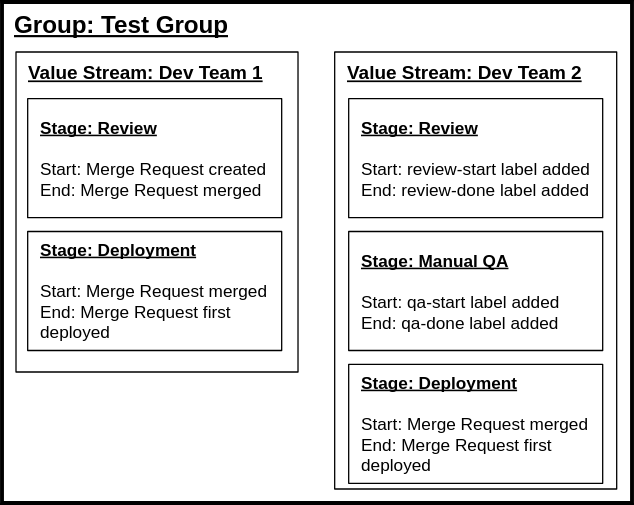
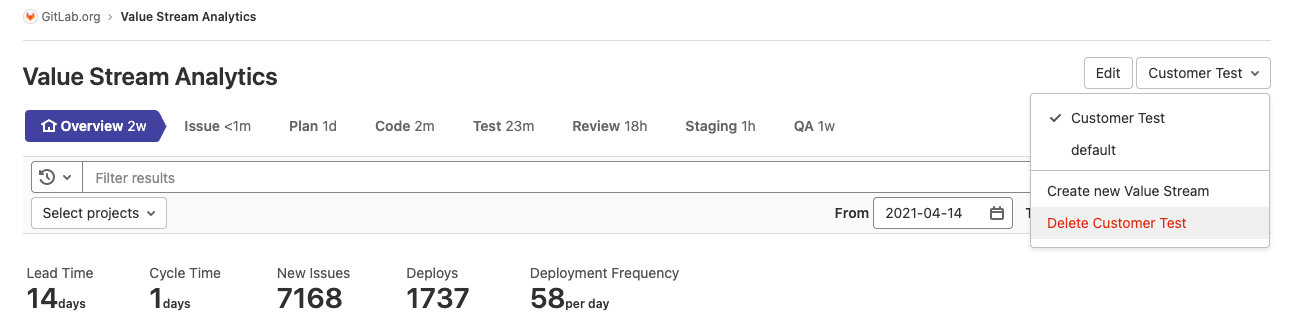
 도움말
도움말